Profisee
Not
Aşağıdaki bağlayıcı makalesi, bu bağlayıcının sahibi ve Microsoft Power Query Bağlan or Sertifika Programı'nın bir üyesi olan Profisee tarafından sağlanır. Bu makalenin içeriğiyle ilgili sorularınız varsa veya bu makalede görmek istediğiniz değişiklikler varsa, Profisee destek sitesini ziyaret edin ve oradaki destek kanallarını kullanın.
| Kalem | Açıklama |
|---|---|
| Sürüm Durumu | Genel Kullanılabilirlik |
| Ürünler | Power BI (Anlam modelleri) Power BI (Veri Akışları) Doku (Veri Akışı 2. Nesil) |
| Desteklenen Kimlik Doğrulama Türleri | Kurumsal hesap |
Not
Dağıtım zamanlamaları ve konağa özgü özellikler nedeniyle bazı özellikler tek bir üründe mevcut olabilir, ancak diğerleri mevcut olmayabilir.
Önkoşullar
Profisee bağlayıcısını kullanmadan önce aşağıdakilere sahip olmanız gerekir:
- Bir Profisee hesabı (kullanıcı adı ve parola)
- Çalışan bir Profisee örneği (sürüm 2022.R1 veya üzeri)
Desteklenen özellikler
- Import
Power BI Desktop'ta Profisee'ye Bağlan
Profisee bağlayıcısını kullanmak için:
Power BI Desktop açın.
Veri Al iletişim kutusunu açmak için Giriş şeridindeki Veri Al seçeneğini belirleyin.
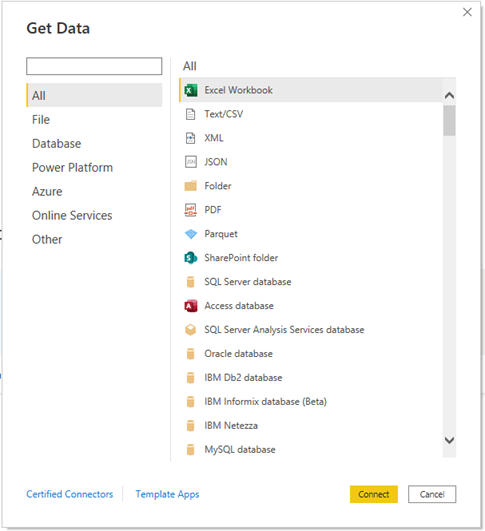
Arama kutusuna Profisee yazın veya Çevrimiçi Hizmetler'i seçin ve listeden Profisee'yi seçin, ardından Bağlan'ı seçin.
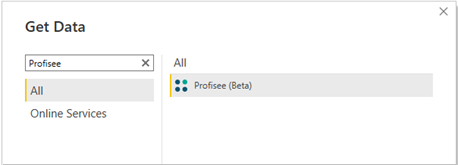
Profisee örneğinizin URL'sini girin ve Tamam'ı seçin.
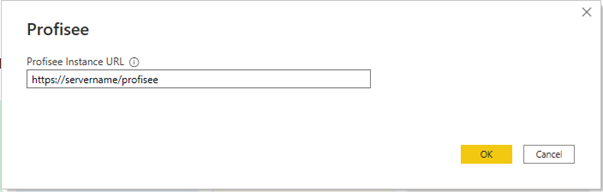 .
.İlk kez bağlanıyorsanız bir kimlik doğrulama hizmeti kullanarak oturum açmanız istenir.
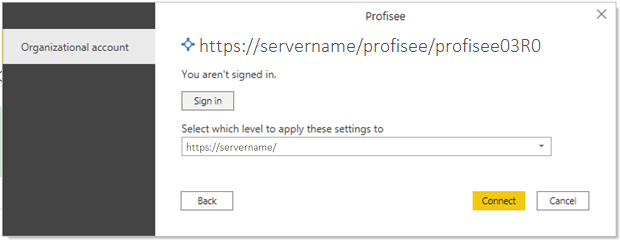
Bağlan'ı seçin.
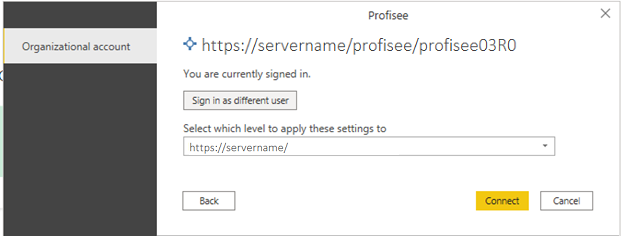
Bağlandıktan sonra Gezgin görüntülenir. Bu ekranda Profisee örneğinizdeki tüm varlıklar listelenir. Belirli varlıkları bulmak için gezginde gezinebilir veya arama çubuğunu kullanarak ada göre varlık arayabilirsiniz.
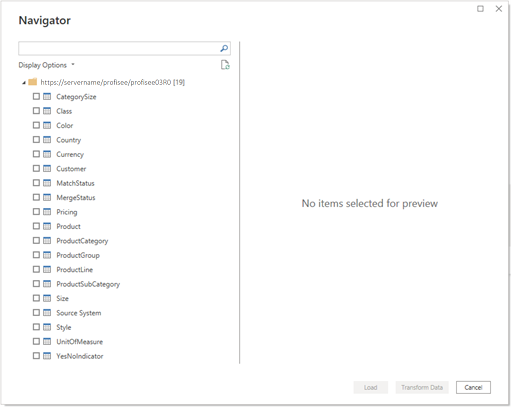
Power BI'a aktarmak istediğiniz varlıkları seçin. Öznitelik sütunlarını düzenlemek, filtreler uygulamak vb. istiyorsanız verilerin önizlemesini görebilir ve önce Verileri Dönüştür'ü veya verileri doğrudan Power BI Desktop'a yüklemeyi seçebilirsiniz.
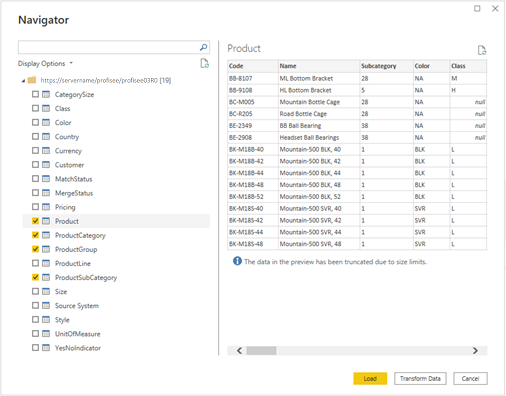
Varlıklar yüklendikten sonra model görünümünde görünür ve Power BI'da kullanıma hazır öznitelikleri Alanlar iletişim kutusunda görüntüleyebilirsiniz.
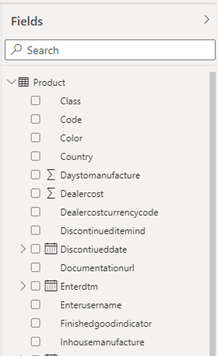
Not
Profisee'deki ilişkiler Power BI'daki modelde oluşturulmaz. Varlıklar yüklendikten sonra modeli görüntüleyebilir ve istediğiniz gibi ilişkiler oluşturabilir veya değiştirebilirsiniz.